[タスク]タブでは、プロジェクト タスクを作成、管理できます。ここには、スケジュール内のすべてのタスクが表形式で一覧表示されます。タブの右側と下部にあるスクロール バーを使用して、タスク レコードの表示をスクロールできます。
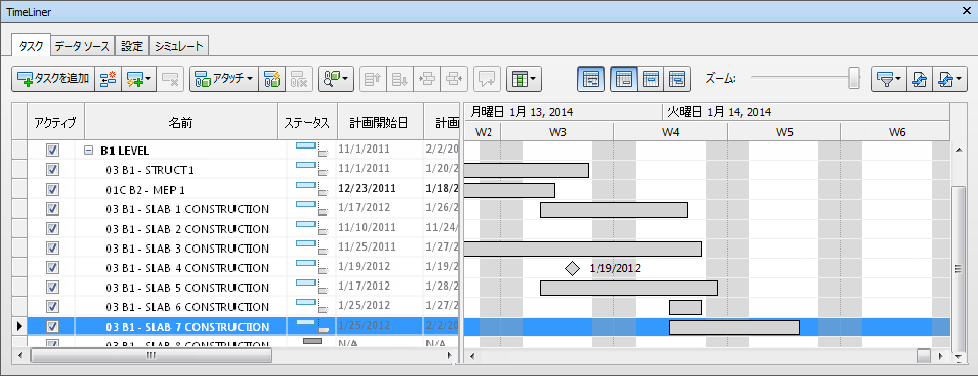
タスク ビュー
タスクは、複数列の表形式で表示されます。レコードの表示方法は、多少変更することができます。変更できる内容は次のとおりです。
- 列を移動またはサイズ変更する
- 昇順または降順で列データをソートする
- 既定の列セットに新しいユーザ列を追加する
- タスク階層
-
Autodesk Navisworks TimeLiner は、Microsoft Project™ などのデータ ソースからインポートされた、階層型のタスク構造をサポートします(詳細については「[データ ソース]タブ」を参照してください)。各タスクの左側にあるプラス記号(+)またはマイナス記号(-)をクリックすることで、階層を展開または縮小できます。
- ステータス アイコン
-
各タスクにはステータスがあり、アイコンで示されます。各タスクに対して 2 つのバーが表示されます。1 つは計画スケジュール、もう 1 つは実際のスケジュールを表します。バーは、タスクの状況に応じて色分け表示されます。実際のスケジュールを示すバーは、予定より進んでいる場合は青、予定どおりの場合は緑、予定より遅れている場合は赤で表示されます。計画スケジュールを示すバーは灰色で表示されます。計画開始日と計画終了日は点で示されます。
ステータス アイコンの上にマウス ポインタを置くと、タスクのステータスを説明するツールチップが表示されます。
 計画開始日より前に終了しました。
計画開始日より前に終了しました。  計画開始日より前に開始し、計画終了日より前に終了しました。
計画開始日より前に開始し、計画終了日より前に終了しました。  計画開始日より前に開始し、計画終了日に終了しました。
計画開始日より前に開始し、計画終了日に終了しました。  計画開始日より前に開始し、計画終了日より後に終了しました。
計画開始日より前に開始し、計画終了日より後に終了しました。  計画開始日に開始し、計画終了日より前に終了しました。
計画開始日に開始し、計画終了日より前に終了しました。  計画開始日に開始し、計画終了日に終了しました。
計画開始日に開始し、計画終了日に終了しました。  計画開始日に開始し、計画終了日より後に終了しました。
計画開始日に開始し、計画終了日より後に終了しました。  計画開始日より後に開始し、計画終了日より前に終了しました。
計画開始日より後に開始し、計画終了日より前に終了しました。  計画開始日より後に開始し、計画終了日に終了しました。
計画開始日より後に開始し、計画終了日に終了しました。  計画開始日より後に開始し、計画終了日より後に終了しました。
計画開始日より後に開始し、計画終了日より後に終了しました。  計画終了日より後に開始しました。
計画終了日より後に開始しました。  比較できません。
比較できません。 - [アクティブ]チェック ボックス
-
[アクティブ]列のチェック ボックスにより、タスクのオン/オフを切り替えることができます。タスクをオフにすると、そのタスクはシミュレーションに表示されません。階層型タスクの場合、親タスクをオフにすると、そのすべての子タスクが自動的にオフになります。
- コンテキスト メニュー
-
タブ上のタスク領域で右クリックすると、コンテキスト メニューが開きます。このメニューから、スケジュール内のタスクを操作できます。
- 日付/時刻をコピー: 選択されたフィールドの日付と時刻の値をコピーします。このオプションは、日付フィールドの 1 つ(たとえば[計画開始])を右クリックした場合のみ使用できます。 注: 現時点では、[Ctrl]+[C]キーボード ショートカットを使用して日付と時刻の値を貼り付けることはできません。
- 日付/時刻を貼り付け: 日付と時刻の値を貼り付けます。このオプションを使用するには、日付フィールドの 1 つを右クリックする必要があります。また、このオプションは有効な日付と時刻がコピーされている場合のみ使用できます。 注: 現時点では、[Ctrl]+[V]キーボード ショートカットを使用して日付と時刻の値をコピーすることはできません。
- [計画の日付を有効] - 選択したタスクに対する計画の日付をシミュレートします。このオプションは、[計画終了日]フィールドで[計画開始日]を右クックしたときに利用できます。
- [実際の日付を有効] - 選択したタスクに対する実際の日付をシミュレートします。このオプションは、[実際の終了日]フィールドで[実際の開始日]を右クックしたときに利用できます。
- [日付] - 選択したタスクに対する実際の日付および計画の日付をシミュレート可能にします。 タスクに対して日付がオフになっていると、そのタスクはシミュレーション内で表示されません。
- タスクを追加: 新しいタスクをスケジュールに追加します。このオプションはタスク ビューで現在のタスクより下の任意の領域を右クリックすると使用できます。
- [現在の選択をアタッチ]: シーン内で現在選択されている項目を、選択されているタスクにアタッチします。
- [現在の検索をアタッチ]: 現在の[検索]で選択されているすべての項目を、選択されているタスクにアタッチします。検索の詳細については、「オブジェクトを検索する」を参照してください。
- [セットをアタッチ]: 選択セット内に含まれるすべての項目を、選択されているタスクにアタッチします。このオプションを選択すると、現在のシーンに保存されているすべての[選択セット]および[検索セット]のリストが表示されます。目的の[選択セット]または[検索セット]を選択し、タスクにアタッチします。[選択セット]および[検索セット]の使用の詳細については、「オブジェクトのセットを作成し使用する」を参照してください。
- [現在の選択を追加]: シーン内で現在選択されている項目を、選択されたタスクに既にアタッチされている項目に追加します。
- [アタッチをクリア]: タスクからアタッチを削除します。
- コメントを追加: タスクにコメントを追加します。詳細については、「コメント、朱書き、およびタグの使用」を参照してください。
- [下にフィル] - タスク ビューで現在選択されているすべてのタスクの[タスク タイプ]を、現在「フォーカス状態」のタスクに一致するように設定します。
- [タスクを挿入] - タスク ビュー内で現在選択されているタスクよりも 1 つ上の新規タスクを挿入します。
- [タスクを削除] - タスク ビュー内で現在選択されているタスクを削除します。
- [タスクの自動追加] - 最上位の画層、検索および選択セットに対して常に自動的にタスクを追加します。
- [検索] - [検索]メニューで選択する検索基準に基づいて、スケジュール内の項目を検索します。このオプションは、[オプション エディタ] ([ツール]
 [TimeLiner]
[TimeLiner]  [検索を有効にする]チェック ボックス)でオンまたはオフにできます。
[検索を有効にする]チェック ボックス)でオンまたはオフにできます。
複数選択([Shift]または[Ctrl]を押したまま選択)を使用して、一度に複数のタスクに対してほとんどのコマンドを実行できます。たとえば、すべてのタスクを削除する必要がある場合は、最初のタスクを選択し、[Shift]を押しながら最後のタスクを選択して、[Delete]を押します。
- 日付/時刻をコピー: 選択されたフィールドの日付と時刻の値をコピーします。このオプションは、日付フィールドの 1 つ(たとえば[計画開始])を右クリックした場合のみ使用できます。
[タスク]ボタン
- [タスクを追加]

- [タスクを追加]ボタンでは、タスク リストの最下部に新規タスクを追加します。
- [タスクを挿入]

- [タスクを挿入]ボタンでは、タスク ビュー内で現在選択されているタスクよりも 1 つ上の新規タスクを挿入します。
- [タスクを自動追加

- [タスクの自動追加]ボタンでは、最上位の画層、検索および選択セットに対して常に自動的にタスクを追加します。
- [タスクを削除]

- [タスクを削除]ボタンでは、タスク ビュー内で現在選択されているタスクを削除します。
- [アタッチ]

- [アタッチ]ボタンでは、次の操作を実行できます。
- [現在の選択をアタッチ]: シーン内で現在選択されている項目を、選択されているタスクにアタッチします。
- [現在の検索をアタッチ]: 現在の[検索]で選択されているすべての項目を、選択されているタスクにアタッチします。検索の詳細については、「オブジェクトを検索する」を参照してください。
- [現在の選択を追加]: シーン内で現在選択されている項目を、選択されたタスクに既にアタッチされている項目に追加します。
- ルールを使用して自動アタッチ

- [ルールを使用して自動アタッチ]ボタンは、タスクにモデル ジオメトリを自動的にアタッチするためのルールの作成、編集および適用を行える[TimeLiner ルール]ダイアログ ボックスを開きます。
- [アタッチをクリア]

- [アタッチをクリア]ボタンを使用すると、選択したタスクからモデル ジオメトリをアタッチ解除します。
- [項目を検索]

- [項目を検索]ボタンを使用すると、ドロップダウン リストから選択した検索基準に基づいてスケジュール内の項目を検索できます。このオプションは、[オプション エディタ] ([ツール]
 [TimeLiner]
[TimeLiner]  [検索を有効にする]チェック ボックス)でオンまたはオフにできます。
[検索を有効にする]チェック ボックス)でオンまたはオフにできます。 - [上へ移動]

- [上に移動]ボタンは選択したタスクをタスク一覧の上に移動します。タスクの移動は、階層での現在のレベルからのみ行えます。
- [下に移動]

- [下に移動]ボタンは選択したタスクをタスク一覧の下に移動します。タスクの移動は、階層での現在のレベルからのみ行えます。
- [インデント]

- [インデント]ボタンを使用すると、選択したタスクをタスク階層内で 1 レベル分インデントします。
- [インデント解除]

- [インデント解除]ボタンを使用すると、選択したタスクのインデントをタスク階層内で 1 レベル分解除します。
- [コメントを追加]

- [コメントを追加]ボタンは、タスクにコメントを追加します。詳細は、「コメント、朱書き、およびタグの使用」を参照してください。
- [列]

- [列]ボタンを使用すると、事前に定義された 3 つの列セットから 1 つを選択して、[タスク]ビューで、[基本]、[標準]、または[拡張]モードで表示できます。または、希望どおりに列セットを設定した上で、[TimeLiner 列を選択]ダイアログ ボックスで[列を選択]をクリックし、[カスタム]を選択してカスタム列セットを作成することもできます。
- [ステータスでフィルタ]

- [ステータスでフィルタ]ボタンを使用すると、タスクをステータスに基づいてフィルタリングできます。タスクをフィルタリングすると、一時的にタスクが[タスク]および[ガント チャート]ビューで非表示になりますが、その中のデータ構造は何も変更されません。
- [スケジュールをエクスポート]

- [スケジュールをエクスポート]ボタンを使用すると、TimeLiner スケジュールを CSV または Microsoft プロジェクト XML ファイルとしてエクスポートできます。
[ガント チャート]ビュー
ガント チャートには、プロジェクトのステータスを示す色分けされたバーが表示されます。1 つの行に 1 つのタスクが表示されます。横軸はプロジェクトの期間を表し、日、週、月、年などで区切られています。縦軸はプロジェクトのタスクを表します。タスクを 1 つずつ順に実行すること、複数のタスクを並行して実行すること、複数のタスクの実行期間をオーバーラップさせることなどができます。
タスクを異なる日付にドラッグするか、タスクの終端をクリックしてドラッグし、期間を延長したり短縮します。変更内容は[タスク]ビューで自動的に更新されます。
[ガント チャート]ボタン
- [表示日]
- [表示日]ドロップダウン リストを使用して、ガント チャートを[実際]、[計画]、[計画と実際の比較]の間で切り替えることができます。
- [ガント チャートを表示/非表示]

- ガント チャートの表示を切り替えるには[ガント チャートを表示/非表示]ボタンをクリックします。
- [計画の日付を表示]

- [計画の日付を表示]ボタンをクリックして、ガント チャートの[計画の日付]を表示します。
- [実際の日付を表示]

- [実際の日付を表示]ボタンをクリックして、ガント チャートの[実際の日付]を表示します。
- [計画と実際の日付の比較を表示]

- [計画と実際の日付の比較を表示]ボタンをクリックして、ガント チャートの[計画と実際の日付の比較を表示]を表示します。
- [ズーム]スライダ
- [ズーム]スライダを使用して、表示されるガント チャートの詳細度を調整することができます。つまみを左端にドラッグすると、表示可能な最小単位(例: 日)が選択されます。つまみを右端にドラッグすると、表示可能な最大単位(例: 年)が選択されます。
- [ステータスでフィルタ]

- [ステータスでフィルタ]ボタンを使用すると、タスクをステータスに基づいてフィルタリングできます。タスクをフィルタリングすると、一時的にタスクが[タスク]および[ガント チャート]ビューで非表示になりますが、その中のデータ構造は何も変更されません。
- [スケジュールをエクスポート]

- [スケジュールをエクスポート]ボタンを使用すると、TimeLiner スケジュールを CSV または Microsoft プロジェクト XML ファイルとしてエクスポートできます。